如何在Windows2008上关闭135端口
- 格式:doc
- 大小:27.50 KB
- 文档页数:2
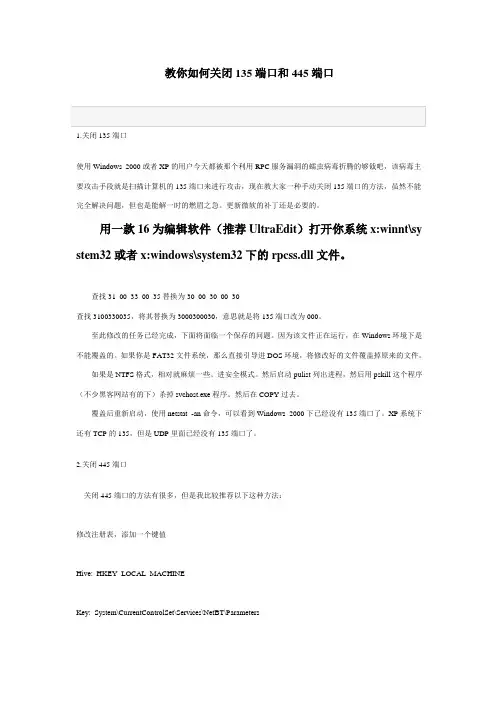
教你如何关闭135端口和445端口1.关闭135端口使用Windows 2000或者XP的用户今天都被那个利用RPC服务漏洞的蠕虫病毒折腾的够戗吧,该病毒主要攻击手段就是扫描计算机的135端口来进行攻击,现在教大家一种手动关闭135端口的方法,虽然不能完全解决问题,但也是能解一时的燃眉之急。
更新微软的补丁还是必要的。
用一款16为编辑软件(推荐UltraEdit)打开你系统x:winnt\sy stem32或者x:windows\system32下的rpcss.dll文件。
查找31 00 33 00 35替换为30 00 30 00 30查找3100330035,将其替换为3000300030,意思就是将135端口改为000。
至此修改的任务已经完成,下面将面临一个保存的问题。
因为该文件正在运行,在Windows环境下是不能覆盖的。
如果你是FAT32文件系统,那么直接引导进DOS环境,将修改好的文件覆盖掉原来的文件。
如果是NTFS格式,相对就麻烦一些。
进安全模式。
然后启动pulist列出进程,然后用pskill这个程序(不少黑客网站有的下)杀掉svchost.exe程序。
然后在COPY过去。
覆盖后重新启动,使用netstat -an命令,可以看到Windows 2000下已经没有135端口了。
XP系统下还有TCP的135,但是UDP里面已经没有135端口了。
2.关闭445端口关闭445端口的方法有很多,但是我比较推荐以下这种方法:修改注册表,添加一个键值Hive: HKEY_LOCAL_MACHINEKey: System\CurrentControlSet\Services\NetBT\ParametersName: SMBDeviceEnabledType: REG_DWORDValue: 0修改完后重启机器,运行“netstat -an”,你将会发现你的445端口已经不再Listening了。
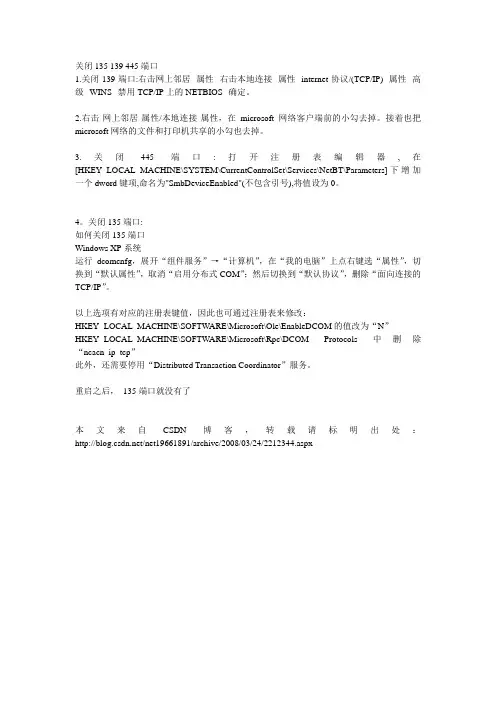
关闭135 139 445端口1.关闭139端口:右击网上邻居--属性--右击本地连接--属性--internet协议/(TCP/IP)--属性--高级--WINS--禁用TCP/IP上的NETBIOS--确定。
2.右击-网上邻居-属性/本地连接-属性,在microsoft网络客户端前的小勾去掉。
接着也把microsoft网络的文件和打印机共享的小勾也去掉。
3.关闭445端口:打开注册表编辑器,在[HKEY_LOCAL_MACHINE\SYSTEM\CurrentControlSet\Services\NetBT\Parameters]下增加一个dword键项,命名为"SmbDeviceEnabled"(不包含引号),将值设为0。
4。
关闭135端口:如何关闭135端口Windows XP系统运行dcomcnfg,展开“组件服务”→“计算机”,在“我的电脑”上点右键选“属性”,切换到“默认属性”,取消“启用分布式COM”;然后切换到“默认协议”,删除“面向连接的TCP/IP”。
以上选项有对应的注册表键值,因此也可通过注册表来修改:HKEY_LOCAL_MACHINE\SOFTWARE\Microsoft\Ole\EnableDCOM的值改为“N”HKEY_LOCAL_MACHINE\SOFTWARE\Microsoft\Rpc\DCOM Protocols 中删除“ncacn_ip_tcp”此外,还需要停用“Distributed Transaction Coordinator”服务。
重启之后,135端口就没有了本文来自CSDN博客,转载请标明出处:/net19661891/archive/2008/03/24/2212344.aspx。
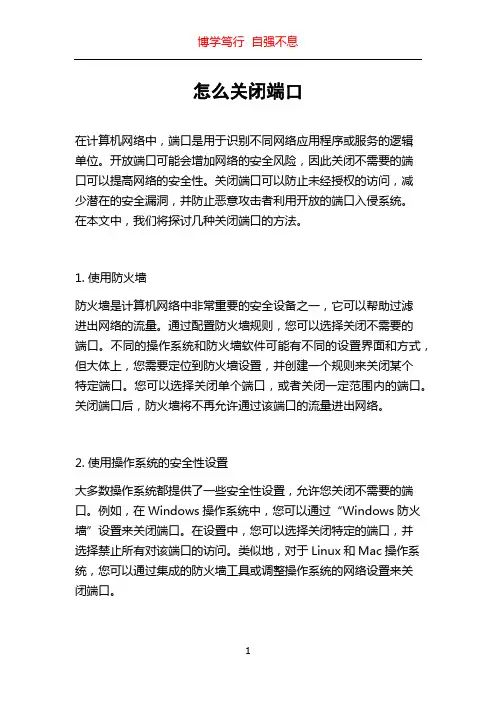
怎么关闭端口在计算机网络中,端口是用于识别不同网络应用程序或服务的逻辑单位。
开放端口可能会增加网络的安全风险,因此关闭不需要的端口可以提高网络的安全性。
关闭端口可以防止未经授权的访问,减少潜在的安全漏洞,并防止恶意攻击者利用开放的端口入侵系统。
在本文中,我们将探讨几种关闭端口的方法。
1. 使用防火墙防火墙是计算机网络中非常重要的安全设备之一,它可以帮助过滤进出网络的流量。
通过配置防火墙规则,您可以选择关闭不需要的端口。
不同的操作系统和防火墙软件可能有不同的设置界面和方式,但大体上,您需要定位到防火墙设置,并创建一个规则来关闭某个特定端口。
您可以选择关闭单个端口,或者关闭一定范围内的端口。
关闭端口后,防火墙将不再允许通过该端口的流量进出网络。
2. 使用操作系统的安全性设置大多数操作系统都提供了一些安全性设置,允许您关闭不需要的端口。
例如,在Windows操作系统中,您可以通过“Windows防火墙”设置来关闭端口。
在设置中,您可以选择关闭特定的端口,并选择禁止所有对该端口的访问。
类似地,对于Linux和Mac操作系统,您可以通过集成的防火墙工具或调整操作系统的网络设置来关闭端口。
3. 禁用不需要的网络服务计算机上运行的不同网络服务可能会监听和使用不同的端口。
如果您知道某个网络服务不被使用或不再需要,您可以禁用该服务来关闭相关的端口。
例如,如果您不再使用FTP(文件传输协议)服务,您可以在相关服务的配置文件中禁用该服务,这将自动关闭FTP相关的端口。
4. 使用专业网络安全工具除了防火墙之外,还有一些专业的网络安全工具可以帮助您关闭端口。
例如,端口扫描工具可以扫描您的计算机上开放的端口,并提供关闭不需要的端口的建议。
网络安全套件还可以提供端口监控功能,允许您实时查看开放的端口并关闭不需要的端口。
5. 定期更新和维护系统定期更新和维护您的计算机系统也是关闭不需要的端口的重要步骤之一。
及时安装操作系统和应用程序的安全补丁可以修复已知的安全漏洞,并确保系统的最新版本没有被恶意攻击者利用。

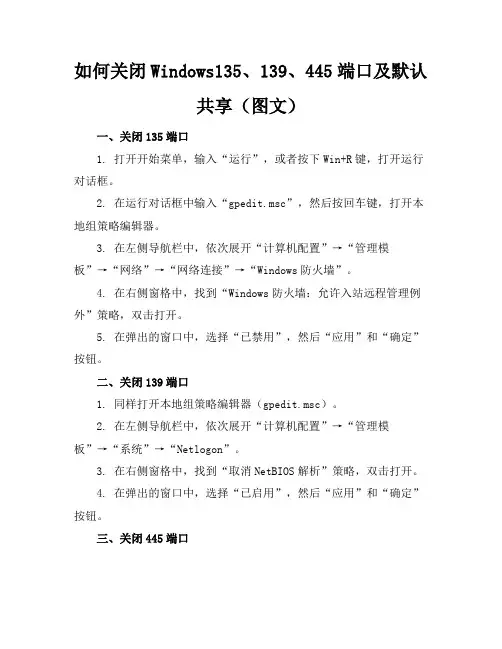
如何关闭Windows135、139、445端口及默认共享(图文)一、关闭135端口1. 打开开始菜单,输入“运行”,或者按下Win+R键,打开运行对话框。
2. 在运行对话框中输入“gpedit.msc”,然后按回车键,打开本地组策略编辑器。
3. 在左侧导航栏中,依次展开“计算机配置”→“管理模板”→“网络”→“网络连接”→“Windows防火墙”。
4. 在右侧窗格中,找到“Windows防火墙:允许入站远程管理例外”策略,双击打开。
5. 在弹出的窗口中,选择“已禁用”,然后“应用”和“确定”按钮。
二、关闭139端口1. 同样打开本地组策略编辑器(gpedit.msc)。
2. 在左侧导航栏中,依次展开“计算机配置”→“管理模板”→“系统”→“Netlogon”。
3. 在右侧窗格中,找到“取消NetBIOS解析”策略,双击打开。
4. 在弹出的窗口中,选择“已启用”,然后“应用”和“确定”按钮。
三、关闭445端口1. 打开开始菜单,输入“运行”,或者按下Win+R键,打开运行对话框。
2. 在运行对话框中输入“services.msc”,然后按回车键,打开服务管理器。
3. 在服务列表中,找到“Server”服务,双击打开。
4. 在“常规”选项卡中,将启动类型更改为“禁用”,然后“停止”按钮,“确定”保存设置。
四、关闭默认共享1. 打开注册表编辑器(regedit),在运行对话框中输入“regedit”并按回车键。
3. 在右侧窗格中,找到名为“AutoShareWks”的键值,将其数值数据更改为“0”。
4. 同样找到名为“AutoShareServer”的键值,将其数值数据更改为“0”。
5. 关闭注册表编辑器,并重启电脑使设置生效。
如何关闭Windows135、139、445端口及默认共享(图文)五、验证端口关闭状态1. 在关闭端口和默认共享后,您可能想要验证一下这些设置是否已经生效。
打开命令提示符(按下Win+R,输入cmd,然后按回车键)。
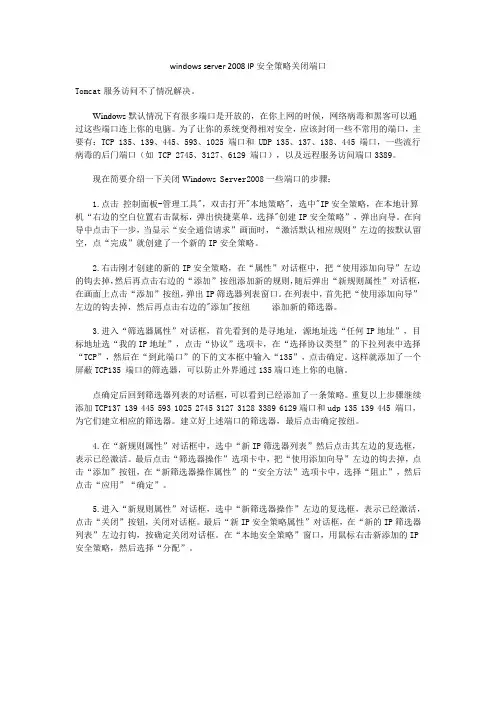
windows server 2008 IP安全策略关闭端口Tomcat服务访问不了情况解决。
Windows默认情况下有很多端口是开放的,在你上网的时候,网络病毒和黑客可以通过这些端口连上你的电脑。
为了让你的系统变得相对安全,应该封闭一些不常用的端口,主要有:TCP 135、139、445、593、1025 端口和 UDP 135、137、138、445 端口,一些流行病毒的后门端口(如 TCP 2745、3127、6129 端口),以及远程服务访问端口3389。
现在简要介绍一下关闭Windows Server2008一些端口的步骤:1.点击控制面板-管理工具",双击打开"本地策略",选中"IP安全策略,在本地计算机“右边的空白位置右击鼠标,弹出快捷菜单,选择"创建IP安全策略”,弹出向导。
在向导中点击下一步,当显示“安全通信请求”画面时,“激活默认相应规则”左边的按默认留空,点“完成”就创建了一个新的IP安全策略。
2.右击刚才创建的新的IP安全策略,在“属性”对话框中,把“使用添加向导”左边的钩去掉,然后再点击右边的“添加”按纽添加新的规则,随后弹出“新规则属性”对话框,在画面上点击“添加”按纽,弹出IP筛选器列表窗口。
在列表中,首先把“使用添加向导”左边的钩去掉,然后再点击右边的"添加"按纽添加新的筛选器。
3.进入“筛选器属性”对话框,首先看到的是寻地址,源地址选“任何IP地址”,目标地址选“我的IP地址”,点击“协议”选项卡,在“选择协议类型”的下拉列表中选择“TCP”,然后在“到此端口”的下的文本框中输入“135”,点击确定。
这样就添加了一个屏蔽TCP135 端口的筛选器,可以防止外界通过135端口连上你的电脑。
点确定后回到筛选器列表的对话框,可以看到已经添加了一条策略。
重复以上步骤继续添加TCP137 139 445 593 1025 2745 3127 3128 3389 6129端口和udp 135 139 445 端口,为它们建立相应的筛选器。
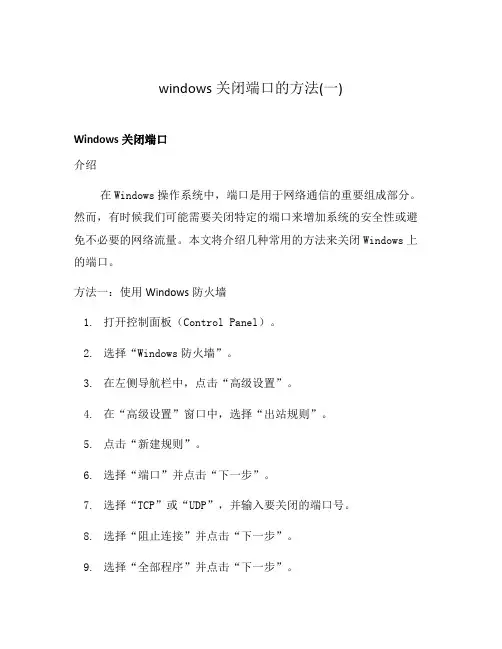
windows关闭端口的方法(一)Windows关闭端口介绍在Windows操作系统中,端口是用于网络通信的重要组成部分。
然而,有时候我们可能需要关闭特定的端口来增加系统的安全性或避免不必要的网络流量。
本文将介绍几种常用的方法来关闭Windows上的端口。
方法一:使用Windows防火墙1.打开控制面板(Control Panel)。
2.选择“Windows防火墙”。
3.在左侧导航栏中,点击“高级设置”。
4.在“高级设置”窗口中,选择“出站规则”。
5.点击“新建规则”。
6.选择“端口”并点击“下一步”。
7.选择“TCP”或“UDP”,并输入要关闭的端口号。
8.选择“阻止连接”并点击“下一步”。
9.选择“全部程序”并点击“下一步”。
10.输入规则名称并点击“完成”。
方法二:使用命令提示符1.打开命令提示符(Command Prompt)。
2.输入以下命令来关闭指定端口(以关闭端口80为例):netsh advfirewall firewall add rule name="Close Por t 80" protocol=TCP dir=out localport=80 action=block方法三:使用第三方防火墙软件除了Windows自带的防火墙,还有许多第三方防火墙软件可以帮助我们关闭端口。
这些软件通常提供更多的功能和配置选项,能够更好地保护系统安全。
以下是一些常用的第三方防火墙软件:•ZoneAlarm•Norton Internet Security•Comodo Firewall•McAfee Personal Firewall请根据个人需求选择适合自己的防火墙软件,并按照软件提供的说明来关闭特定端口。
方法四:更新操作系统在某些情况下,关闭特定端口可能只是一个临时解决方案。
为了确保系统安全,建议您始终使用最新的操作系统和安全补丁。
微软定期发布更新,以修复可能存在的漏洞和安全问题。
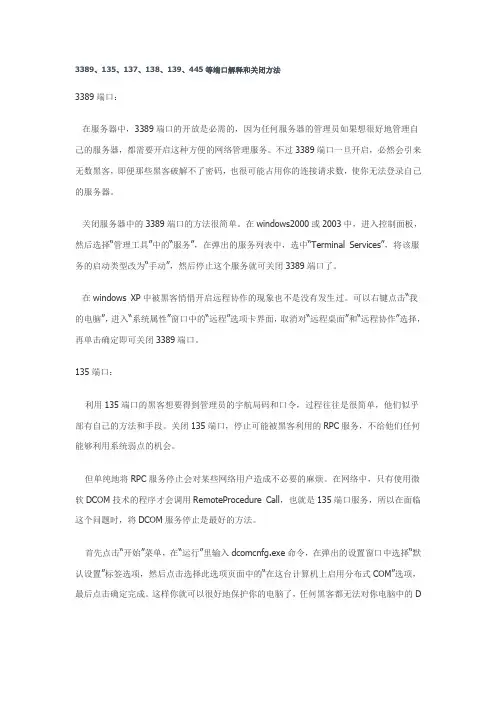
3389、135、137、138、139、445等端口解释和关闭方法3389端口:在服务器中,3389端口的开放是必需的,因为任何服务器的管理员如果想很好地管理自己的服务器,都需要开启这种方便的网络管理服务。
不过3389端口一旦开启,必然会引来无数黑客,即便那些黑客破解不了密码,也很可能占用你的连接请求数,使你无法登录自己的服务器。
关闭服务器中的3389端口的方法很简单。
在windows2000或2003中,进入控制面板,然后选择“管理工具”中的“服务”,在弹出的服务列表中,选中“Terminal Services”,将该服务的启动类型改为“手动”,然后停止这个服务就可关闭3389端口了。
在windows XP中被黑客悄悄开启远程协作的现象也不是没有发生过。
可以右键点击“我的电脑”,进入“系统属性”窗口中的“远程”选项卡界面,取消对“远程桌面”和“远程协作”选择,再单击确定即可关闭3389端口。
135端口:利用135端口的黑客想要得到管理员的宇航局码和口令,过程往往是很简单,他们似乎部有自己的方法和手段。
关闭135端口,停止可能被黑客利用的RPC服务,不给他们任何能够利用系统弱点的机会。
但单纯地将RPC服务停止会对某些网络用户造成不必要的麻烦。
在网络中,只有使用微软DCOM技术的程序才会调用RemoteProcedure Call,也就是135端口服务,所以在面临这个问题时,将DCOM服务停止是最好的方法。
首先点击“开始”菜单,在“运行”里输入dcomcnfg.exe命令,在弹出的设置窗口中选择“默认设置”标签选项,然后点击选择此选项页面中的“在这台计算机上启用分布式COM”选项,最后点击确定完成。
这样你就可以很好地保护你的电脑了,任何黑客都无法对你电脑中的DCOM服务和DCOM应用程序进行远程操作与访问,达到了既不关闭又能够停止135端口,让黑客放弃攻击你的目的。
137、138端口:在关闭137和138端口之前,先介绍一下NetBIOS服务。
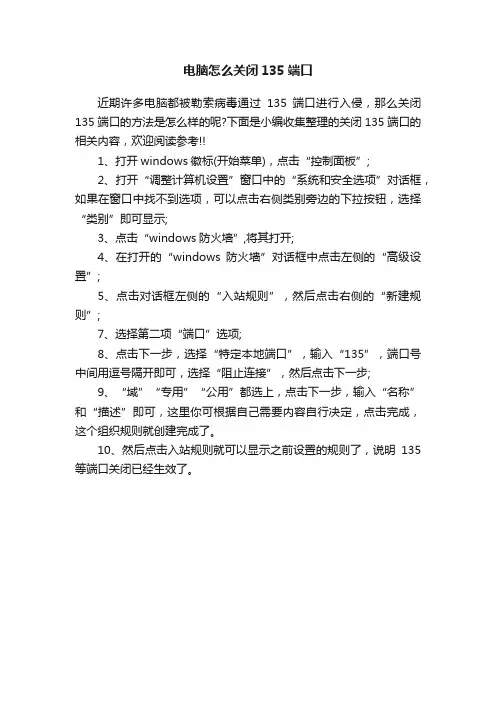
电脑怎么关闭135端口
近期许多电脑都被勒索病毒通过135端口进行入侵,那么关闭135端口的方法是怎么样的呢?下面是小编收集整理的关闭135端口的相关内容,欢迎阅读参考!!
1、打开windows徽标(开始菜单),点击“控制面板”;
2、打开“调整计算机设置”窗口中的“系统和安全选项”对话框,如果在窗口中找不到选项,可以点击右侧类别旁边的下拉按钮,选择“类别”即可显示;
3、点击“windows防火墙”,将其打开;
4、在打开的“windows防火墙”对话框中点击左侧的“高级设置”;
5、点击对话框左侧的“入站规则”,然后点击右侧的“新建规则”;
7、选择第二项“端口”选项;
8、点击下一步,选择“特定本地端口”,输入“135”,端口号中间用逗号隔开即可,选择“阻止连接”,然后点击下一步;
9、“域”“专用”“公用”都选上,点击下一步,输入“名称”和“描述”即可,这里你可根据自己需要内容自行决定,点击完成,这个组织规则就创建完成了。
10、然后点击入站规则就可以显示之前设置的规则了,说明135等端口关闭已经生效了。
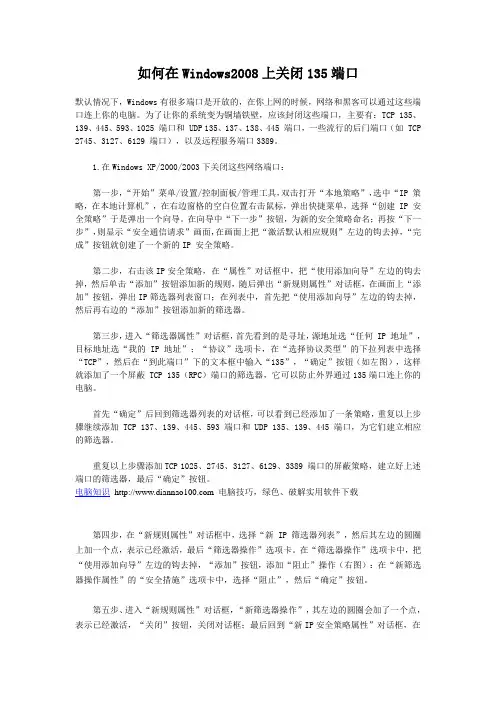
如何在Windows2008上关闭135端口默认情况下,Windows有很多端口是开放的,在你上网的时候,网络和黑客可以通过这些端口连上你的电脑。
为了让你的系统变为铜墙铁壁,应该封闭这些端口,主要有:TCP 135、139、445、593、1025 端口和 UDP 135、137、138、445 端口,一些流行的后门端口(如 TCP 2745、3127、6129 端口),以及远程服务端口3389。
1.在Windows XP/2000/2003下关闭这些网络端口:第一步,“开始”菜单/设置/控制面板/管理工具,双击打开“本地策略”,选中“IP 策略,在本地计算机”,在右边窗格的空白位置右击鼠标,弹出快捷菜单,选择“创建 IP 安全策略”于是弹出一个向导。
在向导中“下一步”按钮,为新的安全策略命名;再按“下一步”,则显示“安全通信请求”画面,在画面上把“激活默认相应规则”左边的钩去掉,“完成”按钮就创建了一个新的IP 安全策略。
第二步,右击该IP安全策略,在“属性”对话框中,把“使用添加向导”左边的钩去掉,然后单击“添加”按钮添加新的规则,随后弹出“新规则属性”对话框,在画面上“添加”按钮,弹出IP筛选器列表窗口;在列表中,首先把“使用添加向导”左边的钩去掉,然后再右边的“添加”按钮添加新的筛选器。
第三步,进入“筛选器属性”对话框,首先看到的是寻址,源地址选“任何 IP 地址”,目标地址选“我的 IP 地址”;“协议”选项卡,在“选择协议类型”的下拉列表中选择“TCP”,然后在“到此端口”下的文本框中输入“135”,“确定”按钮(如左图),这样就添加了一个屏蔽 TCP 135(RPC)端口的筛选器,它可以防止外界通过135端口连上你的电脑。
首先“确定”后回到筛选器列表的对话框,可以看到已经添加了一条策略,重复以上步骤继续添加 TCP 137、139、445、593 端口和 UDP 135、139、445 端口,为它们建立相应的筛选器。

关闭135、137、139、445、3389端口的方法操作前请您根据对业务的影响情况进行评估关闭135端口方法:操作建议:为了避免“冲击波”病毒的攻击,建议关闭135端口。
一、单击“开始”——“运行”,输入“dcomcnfg”,单击“确定”,打开组件服务。
二、在弹出的“组件服务”对话框中,选择“计算机”选项。
三、在“计算机”选项右边,右键单击“我的电脑”,选择“属性”。
四、在出现的“我的电脑属性”对话框“默认属性”选项卡中,去掉“在此计算机上启用分布式COM”前的勾。
五、选择“默认协议”选项卡,选中“面向连接的TCP/IP”,单击“删除”按钮。
六、单击“确定”按钮,设置完成,重新启动后即可关闭135端口。
关闭137、139端口方法:操作建议:如果不需要提供文件和打印机共享,建议关闭137、139端口。
一、右键单击桌面右下角“本地连接”图标,选择“状态”。
在弹出的“本地连接状态”对话框中,单击“属性”按钮。
二、在出现的“本地连接属性”对话框中,选择“Internet协议(TCP/IP)”,双击打开。
三、在出现的“Internet协议(TCP/IP)属性”对话框中,单击“高级”按钮。
四、在出现的“高级TCP/IP设置”对话框中,选择“WINS”选项卡,在“WINS”选项卡,“NetBIOS设置”下,选择“禁用TCP/IP上的”NetBIOS。
五、单击“确定”,重新启动后即可关闭137、139端口。
关闭445端口的方法:一、单击“开始”——“运行”,输入“regedit”,单击“确定”按钮,打开注册表。
二、找到注册表项“HKEY_LOCAL_MACHINE\System\currentControlset\Services\NetBT\Parame ters”。
三、选择“Parameters”项,右键单击,选择“新建”——“DWORD值”。
四、将DWORD值命名为“SMBDeviceEnabled”。
如何关闭计算机端口在计算机网络中,端口是计算机和网络设备之间进行通信的重要通道。
然而,有时候我们可能需要关闭某些端口,以增强系统的安全性或者避免不必要的网络干扰。
下面,我们将介绍几种常见的关闭计算机端口的方法。
一、通过命令行关闭端口在 Windows 操作系统中,可以使用命令行工具来关闭端口。
具体操作步骤如下:1. 点击“开始”菜单,选择“运行”,输入“cmd”,打开命令提示符窗口。
2. 在命令提示符窗口中输入“netsh interface ipv4 set address name=”计算机名称”source=static address=”IP 地址””,其中“计算机名称”和“IP 地址”分别为计算机的名称和 IP 地址。
3. 关闭命令提示符窗口,重新打开命令提示符窗口,输入“netsh interface ipv4 set portfilter profile=”public”name=”计算机名称””,其中“计算机名称”为计算机的名称。
4. 在命令提示符窗口中输入“netsh interface ipv4 set portfilter profile=”private”name=”计算机名称””,其中“计算机名称”为计算机的名称。
通过这些命令,我们可以将计算机的 IP 地址和端口设置为静态地址,并关闭公共和私有端口,从而增强系统的安全性。
二、通过图形化界面关闭端口在 Windows 操作系统中,也可以通过图形化界面来关闭端口。
具体操作步骤如下:1. 打开“控制面板”,选择“系统和安全”。
2. 在“系统和安全”窗口中,选择“Windows 防火墙”。
3. 在“Windows 防火墙”窗口中,选择“允许应用或功能通过Windows 防火墙”。
4. 在“允许应用或功能通过 Windows 防火墙”窗口中,选择“更改设置”。
5. 在“列表”中,选择要关闭的端口,然后点击“删除”按钮。
通过这些步骤,我们可以关闭不需要的端口,从而避免不必要的网络干扰。
关闭135端口在网络安全领域,关闭135端口是非常重要的一项措施。
135端口是Windows 操作系统中的一项远程过程调用(RPC)服务,它允许远程计算机通过网络访问和执行本地计算机上的程序。
然而,由于其开放性和易受攻击的特点,关闭135端口可以有效防止网络攻击和恶意软件的入侵。
本文将探讨关闭135端口的重要性及方法。
关闭135端口的重要性。
关闭135端口可以有效阻止来自外部网络的攻击。
由于135端口的开放性,黑客可以利用其进行远程执行代码、拒绝服务攻击、端口扫描等恶意行为。
一旦黑客成功攻击了135端口,就可以轻易地控制目标计算机,造成严重的安全风险。
关闭135端口还可以防止网络蠕虫的传播。
许多网络蠕虫利用135端口的漏洞进行传播,例如2003年的“蠕虫病毒”就是利用了Windows系统的漏洞攻击了大量计算机。
关闭135端口可以有效阻止这类蠕虫的传播,保护网络安全。
另外,关闭135端口还可以提高系统的性能。
由于135端口的开放性,系统会不断接收来自外部网络的请求,导致系统资源被占用,影响系统的正常运行。
关闭135端口可以减轻系统的负担,提高系统的性能和稳定性。
关闭135端口的方法。
关闭135端口有多种方法,下面将介绍几种常用的方法。
1. 使用防火墙。
防火墙是网络安全的第一道防线,可以有效控制网络流量和屏蔽恶意攻击。
通过配置防火墙规则,可以禁止外部网络对135端口的访问,从而关闭135端口。
在Windows系统中,可以通过“Windows防火墙”或第三方防火墙软件来实现。
2. 修改注册表。
在Windows系统中,可以通过修改注册表来关闭135端口。
首先,打开注册表编辑器,找到HKEY_LOCAL_MACHINE\Software\Microsoft\OLE\EnableDCOM 项,将其数值修改为N。
这样就可以禁用DCOM服务,从而关闭135端口。
3. 停止相关服务。
在Windows系统中,可以通过停止相关服务来关闭135端口。
windows关闭端口的方法
在Windows系统中,关闭端口是确保系统安全性的一种重要手段。
下面是一些关闭端口的常用方法:
1. 使用防火墙:Windows操作系统自带了Windows防火墙,可以通过它来关闭不需要的端口。
打开控制面板,选择“系统和安全”,然后点击“Windows防火墙”。
在防火墙设置中,可以选择“高级设置”来进行更精细的配置。
在“入站规则”和“出站规则”中,找到要关闭的端口,右键点击并选择“禁止连接”。
2. 使用命令行工具:Windows系统提供了一些命令行工具,可以用于关闭端口。
其中最常用的是netstat和taskkill。
使用命令“netstat -ano”可以列出当前系统中所有的端口和它们的占用情况。
通过查找到要关闭的端口对应的进程ID,然后使用命令“taskkill /PID <进程ID> /F”来强制关闭该进程。
3. 使用第三方工具:除了Windows自带的工具,还有一些第三方工具可以用于关闭端口。
例如,TCPView是一款免费的端口监控工具,它可以显示出系统中所有的端口和相关的进程信息。
通过选择要关闭的端口,并点击“End Process”按钮,可以关闭该端口对应的进程。
需要注意的是,关闭端口可能会导致相关的服务无法正常工作,因此在关闭端口之前,一定要确保了解该端口的用途,并且确认不会对系统的正常运行产生影响。
同时,建议定期检查系统的端口使用情况,及时关闭不必要的端口,以提高系统
的安全性。
如何关闭电脑端口在电脑操作系统中,端口(Port)是用于网络通信的一个概念。
在许多情况下,我们可能需要关闭某些电脑端口以保护系统安全或限制特定应用程序的访问。
本文将向您介绍如何关闭电脑端口。
1. 确定要关闭的端口在关闭电脑端口之前,首先需要确定要关闭的端口。
您可以通过执行一些命令来查看当前正在使用的端口。
在Windows操作系统中,可以使用命令提示符窗口(Command Prompt)执行以下命令:netstat -ano这个命令将显示当前正在使用的所有端口以及与之关联的应用程序和进程ID。
您可以根据需要找到想要关闭的端口。
在Linux操作系统中,可以使用以下命令:sudo lsof -i :<端口号>将命令中的<端口号>替换为实际的端口号,这个命令将显示使用特定端口的进程。
2. 使用防火墙关闭端口一种常见的关闭电脑端口的方法是使用防火墙。
防火墙可以帮助您限制特定应用程序的访问权限,从而关闭相关的端口。
Windows防火墙在Windows操作系统中,您可以按照以下步骤关闭电脑端口:1.打开控制面板,并选择“Win dows Defender 防火墙”。
2.在左侧导航栏中,点击“高级设置”。
3.在高级设置中,选择“传入规则”。
4.在右侧点击“新建规则”来创建新的防火墙规则。
5.在规则类型中选择“端口”,然后点击“下一步”。
6.在特定本地端口中,输入要关闭的端口号,然后点击“下一步”。
7.选择“阻止连接”,然后点击“下一步”。
8.选择适用范围,您可以选择“域”、“专用”和“公用”网络,或者选择所有网络。
9.输入规则的名称和描述,然后点击“完成”来关闭电脑端口。
Linux防火墙在Linux操作系统中,您可以使用iptables命令来关闭电脑端口。
以下是通过命令行关闭端口的步骤:1.打开终端。
2.使用以下命令来关闭特定端口:sudo iptables -A INPUT -p tcp --dport <端口号> -j DROP将命令中的<端口号>替换为实际的端口号。
关闭135 139 445有害端口全攻略默认情况下windows有很多端口是开放的.在你上网的时候,网络病毒和黑客可以通过这些端口连上你的电脑.所以应该关闭.主要有tcp 135 ,139,445,593,1025端口和udp135,137,138,445 端口,一些流行病毒的后门端口,如tcp 2745,3127,6129端口,以及远程服务访问端口3389.下面介绍如何在xp/2k/2003下手动关闭这些网络端口.1 点击 "开始菜单/设置/控制面板/管理工具",双击打开"本地策月",选中"ip安全策月,在本地计算机"右边的空白位置右击鼠标,谈出快捷菜单,选择"创建ip安全策月",弹出向导.在向导中点击下一步下一步,当显示"安全通信请求"画面时,把"激活默认相应规则"左边的钩去掉,点"完成"就创建了一个新的ip安全策月.2 右击该ip安全策月,在"属性"对话框中,把"使用添加向导"左边的钩去掉,然后再点击右边的"添加"按纽添加新的规则,随后弹出"新规则属性"对话框,在画面上点击"添加"按纽,弹出ip筛选器列表窗口.在列表中,首先把"使用添加向导"左边的钩去掉,然后再点击右边的"添加"按纽添加新的筛选器.3 进入"筛选器属性'对话框,首先看到的是寻地址,源地址选"任何ip地址",目标地址选"我的ip地址",点击"协议"选项卡,在"选择协议类型"的下拉列表中选择“tcp",然后在"到此端口"的下的文本框中输入"135",点击确定.这样就添加了一个屏蔽tcp135 端口的筛选器,可以防止外界通过135端口连上你的电脑.点击确定后回到筛选器列表的对话框,可以看到已经添加了一条策月.重复以上步骤继续添加tcp 137 139 445 593 端口和udp 135 139 445 端口,为它们建立相应的筛选器.重复以上步骤添加tcp 125 2745 3127 6129 3389 端口的屏蔽策月,建立好上述端口的筛选器,最后点击确定按纽.4 在"新规则属性"对话框中,选择"新ip筛选器列表'然后点击其左边的复选框,表示已经激活.最后点击"筛选器操作"选项卡中,把"使用添加向导"左边的钩去掉,点击"添加"按钮,进行"阻止"操作,在"新筛选器操作属性"的"安全措施"选项卡中,选择"阻止",然后点击"确定"5 进入"新规则属性"对话框,点击"新筛选器操作".,选取左边的复选框,表示已经激活,点击"关闭"按钮,关闭对话框.最后"新ip安全策月属性"对话框,在"新的ip筛选器列表"左边打钩,按确定关闭对话框.在"本地安全策月"窗口,用鼠标右击新添加的ip安全策月,然后选择"指派".重新启动后,上述端口就可以关闭了!电脑就安全多了!!!********************************************************************** *********************************************************默认情况下,Windows有很多端口是开放的,在你上网的时候,网络病毒和黑客可以通过这些端口连上你的电脑。
提到135网络端口,在几年前相信没有多少人能准确知道该端口到底“扮演”什么角色,更不要说通过该端口能给系统带来什么潜在安全威胁了?直到有一种“IE`en”远程控制软件出现,人们才知道通过135端口,可以远程随意控制计算机的上网情况,包括偷窥上网帐号,监控浏览内容等,甚至还能运行各种通过DCOM技术开发出来的应用程序。
如此一来,开通服务器的135网络端口,就很有可能招来各种恶意的远程攻击;为确保网络服务器的安全,想办法关闭危险的135网络端口就显得十分必要了。
为此,本文特意提供了如下禁用技巧,相信能给各位带来帮助。
方法1、关闭RPC服务 由于通过135网络端口,只能远程运行一些通过DCOM技术开发出来的应用程序,而DCOM技术在通信过程中,需要用到RPC服务;因此如果将服务器中的RPC服务停用的话,就能达到禁用135网络端口的目的了。
在禁用RPC服务时,可以依次单击“开始”/“程序”/“管理工具”/“服务”命令,在随后打开的“服务”列表中,双击其中的“Remote Procedure Call”选项,打开如图1所示的设置界面,将该界面的启动类型设置为“已禁用”选项,再单击一下“确定”按钮,服务器的RPC服务就会被暂时停用了。
图1 不过这种方法有很大的弊病,因为一旦将服务器的RPC服务停用的话,那么服务器将无法正常对外提供相关服务,比如数据库查询服务、远程登录服务等,因此这种方法只适合于普通的计算机,或者适合仅对外提供WWW服务、DNS服务的服务器。
方法2、禁用系统DCOM 考虑到服务器中的DCOM服务才会访问135网络端口,要是我们能让系统禁用DCOM服务功能的话,就能实现间接地关闭135端口的目的了。
要禁用计算机系统中的DCOM功能时,可以在系统的“开始”菜单中,执行“运行”命令,在弹出的运行对话框中,执行“dcomcnfg.exe”命令,在随后弹出的设置界面中,单击“默认属性”选项,在弹出的图2选项页面中,选中“在这台计算机上启用分布式COM”项目,再单击一下“确定”按钮,这样的话就能实现禁用系统DCOM服务的目的了。
如何在Windows2008上关闭135端口
默认情况下,Windows有很多端口是开放的,在你上网的时候,网络和黑客可以通过这些端口连上你的电脑。
为了让你的系统变为铜墙铁壁,应该封闭这些端口,主要有:TCP 135、139、445、593、1025 端口和 UDP 135、137、138、445 端口,一些流行的后门端口(如 TCP 2745、3127、6129 端口),以及远程服务端口3389。
1.在Windows XP/2000/2003下关闭这些网络端口:
第一步,“开始”菜单/设置/控制面板/管理工具,双击打开“本地策略”,选中“IP 策略,在本地计算机”,在右边窗格的空白位置右击鼠标,弹出快捷菜单,选择“创建 IP 安全策略”于是弹出一个向导。
在向导中“下一步”按钮,为新的安全策略命名;再按“下一步”,则显示“安全通信请求”画面,在画面上把“激活默认相应规则”左边的钩去掉,“完成”按钮就创建了一个新的IP 安全策略。
第二步,右击该IP安全策略,在“属性”对话框中,把“使用添加向导”左边的钩去掉,然后单击“添加”按钮添加新的规则,随后弹出“新规则属性”对话框,在画面上“添加”按钮,弹出IP筛选器列表窗口;在列表中,首先把“使用添加向导”左边的钩去掉,然后再右边的“添加”按钮添加新的筛选器。
第三步,进入“筛选器属性”对话框,首先看到的是寻址,源地址选“任何 IP 地址”,目标地址选“我的 IP 地址”;“协议”选项卡,在“选择协议类型”的下拉列表中选择“TCP”,然后在“到此端口”下的文本框中输入“135”,“确定”按钮(如左图),这样就添加了一个屏蔽 TCP 135(RPC)端口的筛选器,它可以防止外界通过135端口连上你的电脑。
首先“确定”后回到筛选器列表的对话框,可以看到已经添加了一条策略,重复以上步骤继续添加 TCP 137、139、445、593 端口和 UDP 135、139、445 端口,为它们建立相应的筛选器。
重复以上步骤添加TCP 1025、2745、3127、6129、3389 端口的屏蔽策略,建立好上述端口的筛选器,最后“确定”按钮。
电脑知识 电脑技巧,绿色、破解实用软件下载
第四步,在“新规则属性”对话框中,选择“新 IP 筛选器列表”,然后其左边的圆圈上加一个点,表示已经激活,最后“筛选器操作”选项卡。
在“筛选器操作”选项卡中,把“使用添加向导”左边的钩去掉,“添加”按钮,添加“阻止”操作(右图):在“新筛选器操作属性”的“安全措施”选项卡中,选择“阻止”,然后“确定”按钮。
第五步、进入“新规则属性”对话框,“新筛选器操作”,其左边的圆圈会加了一个点,表示已经激活,“关闭”按钮,关闭对话框;最后回到“新IP安全策略属性”对话框,在
“新的IP筛选器列表”左边打钩,按“确定”按钮关闭对话框。
在“本地安全策略”窗口,用鼠标右击新添加的 IP 安全策略,然后选择“指派”。
于是重新启动后,电脑中上述网络端口就被关闭了,病毒和黑客再也不能连上这些端口,从而保护了你的电脑。
2.在Widows2008下关闭135端口
首先Windows系统下的135端口主要用于使用RPC(Remote Procedure Call,远程过程调用)协议并提供DCOM(分布式组件对象模型)服务,通过RPC可以保证在一台计算机上运行的程序可以顺利地执行远程计算机上的代码;使用DCOM可以通过网络直接进行通信,能够跨包括HTTP协议在内的多种网络传输。
端口漏洞:相信去年很多使用Windows 2000/Windows XP和Windows 2008的用户都中了“冲击波”病毒,该病毒就是利用RPC漏洞来攻击计算机的。
RPC本身在处理通过TCP/IP 的消息交换部分有一个漏洞,该漏洞是由于错误地处理格式不正确的消息造成的。
该漏洞会影响到RPC与DCOM之间的一个接口,该接口侦听的端口就是135。
操作建议:为了避免以上所说的“冲击波”病毒攻击和破坏,建议您最好是关闭了该端口。
一、单击“开始”——“运行”,输入“dcomcnfg”,单击“确定”,打开组件服务。
二、在弹出的“组件服务”对话框中,选择“计算机”选项。
三、在“计算机”选项右边,右键单击“我的电脑”,选择“属性”。
四、在出现的“我的电脑属性”对话框“默认属性”选项卡中,去掉“在此计算机
上启用分布式COM”前的勾。
五、选择“默认协议”选项卡,选中“面向连接的TCP/IP”,单击“删除”按钮。
六、单击“确定”按钮,设置完成,重新启动后即可关闭135端口。